iCareFone Transfer - N°1 pour le transfert WhatsApp
Transférer, sauvegarder et restaurer WhatsApp en un clic
Transférer WhatsApp Android & iOS
Transférer WhatsApp sans Réinitialisation
« Je viens d’acheter un nouveau téléphone et j'essaie maintenant de restaurer les données GBWhatsapp sur le nouveau appareil avec l'application GBWA. Je trouve que le transfert de données Whatsapp sur un nouveau téléphone est facile. Cependant, quand il s'agit de GBWhatsApp, ce n’est pas la même chose et je ne trouve personne qui puisse réellement m’aider à transférer mes données GBWhatsapp sur l'application. Pourriez-vous s'il vous plaît m'aider à trouver une solution à mon problème ».
Si vous voulez profiter des nouvelles fonctionnalités fournies par GBWhatsApp, peut-être trouvez-vous également difficile de transférer vos conversations GBWhatsApp vers un nouveau téléphone. D’ailleurs de nombreuses personnes se demandent « Comment faire pour transférer des messages GB WhatsApp vers nouveau smartphone ? ». Dans cet article, nous allons vous aider à tout comprendre au sujet du transfert ou de la restauration des messages GBWhatsApp vers un nouveau téléphone.
Pour transférer les données GBWhatsApp d'un ancien téléphone vers un nouveau, vous devez d'abord créer un fichier de sauvegarde GBWhatsApp, après quoi vous pourrez facilement déplacer les données d'un appareil vers un autre en utilisant un ordinateur.
Découvrez ci-dessous comment sauvegarder GBWhatsApp.
Cliquez sur l'icône à trois points et recherchez l'option Paramètres. Elle se trouve en bas du menu.
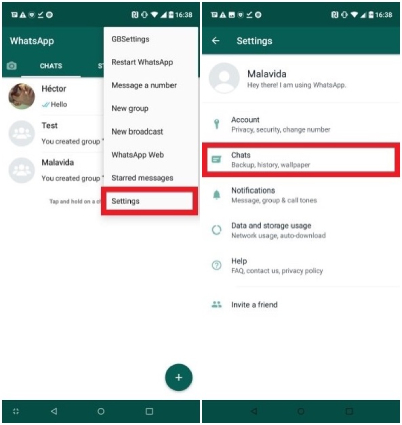
Cliquez sur l'option « Discussions » et cliquez sur « Sauvegarde des discussions ».
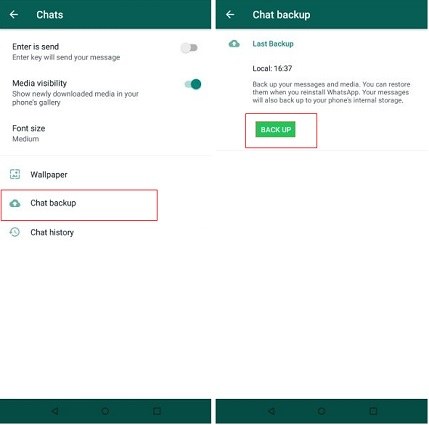
Vous trouverez ensuite facilement les fichiers de sauvegarde dans la mémoire interne de votre téléphone.
Tenorshare iCareFone Transfer est un outil fiable pour transférer les données de WhatsApp, WhatsApp Business et GB WhatsApp. Il facilite le transfert de WhatsApp et WhatsApp Business entre les appareils iOS et Android. De plus, il permet aux utilisateurs de transférer des données GB WhatsApp vers GB WhatsApp/WhatsApp
En plus, vous pouvez également utiliser Tenorshare iCareFone Transfer pour créer un fichier de sauvegarde de WhatsApp sur votre ordinateur et ainsi restaurer la sauvegarde à tout moment.
Voyons comment tout cela fonctionne :
Téléchargez et lancez Tenorshare iCareFone Transfer sur votre ordinateur. Sélectionnez l'icône GBWhatsApp sur l'interface principale.
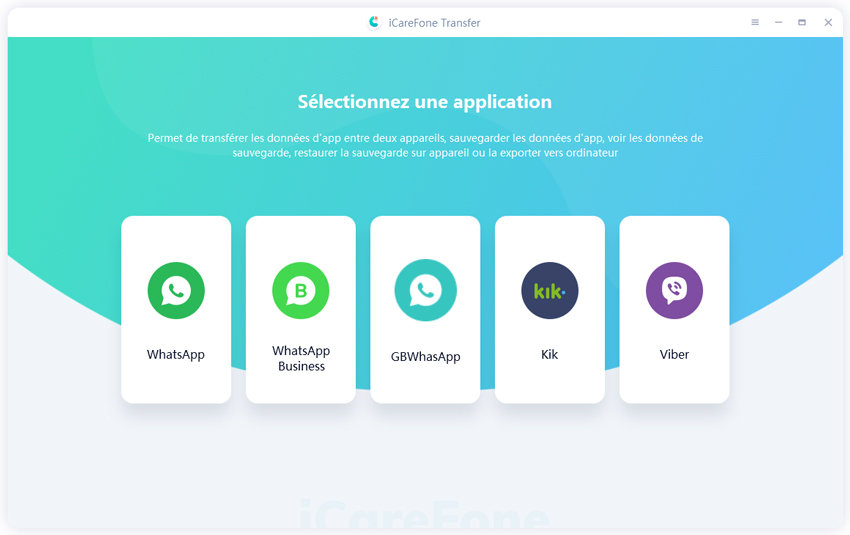
Connectez vos deux appareils Android, le nouveau et l'ancien, directement au PC. Il se peut que le débogage USB de vos appareils Android demande une activation. Assurez-vous bien que vous êtes dans la rubrique « Transférer GB WhatsApp vers GB WhatsApp ». Puis cliquez sur Transférer.
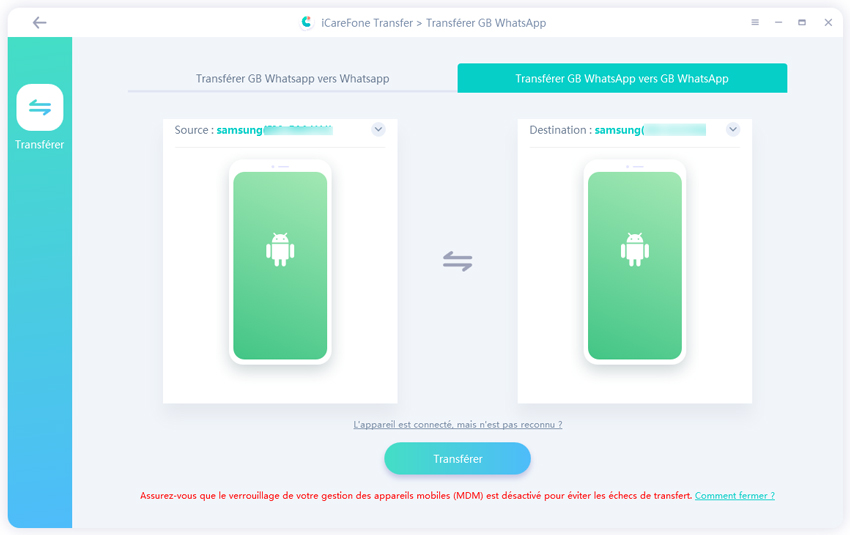
Suivez les instructions sur l’écran pour sauvegarder les données GB WhatsApp qui se trouvent sur votre ancien appareil Android. Cliquez sur Continuer une fois que vous avez terminé.
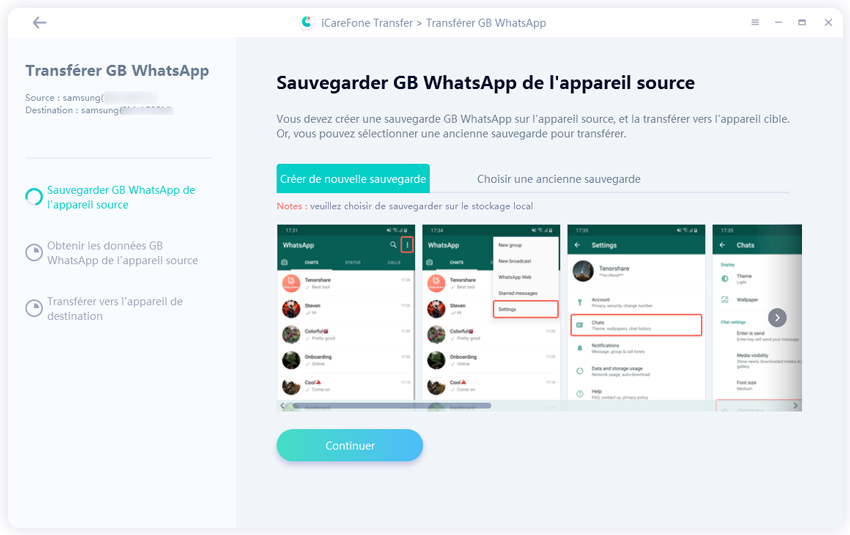
Maintenant iCareFone Transfer récupère les données GBWhatsApp de votre ancien appareil. Veuillez attendre quelques-uns instants sans déconnecter vos appareils.
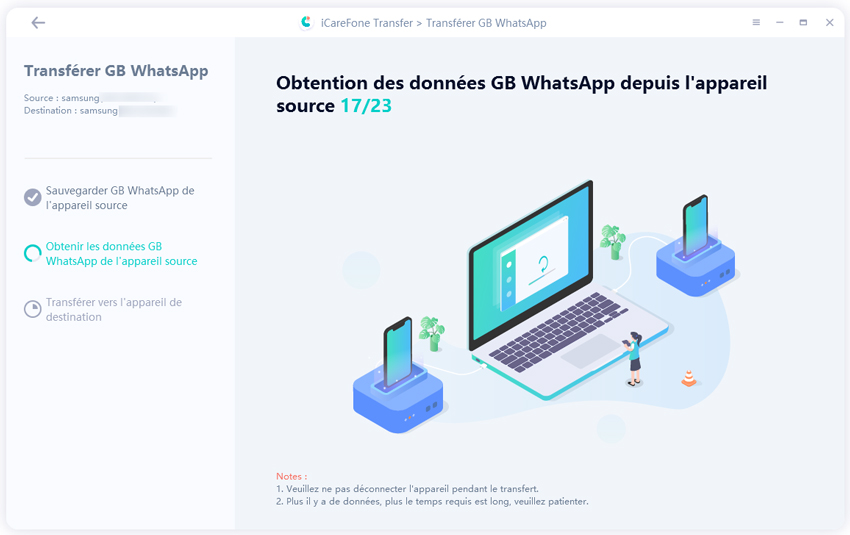
Ensuite, vous pouvez décider quel type de données GB WhatsApp vous voulez transférer. Le type de données non sélectionné ne sera donc pas transféré vers votre nouvel appareil.
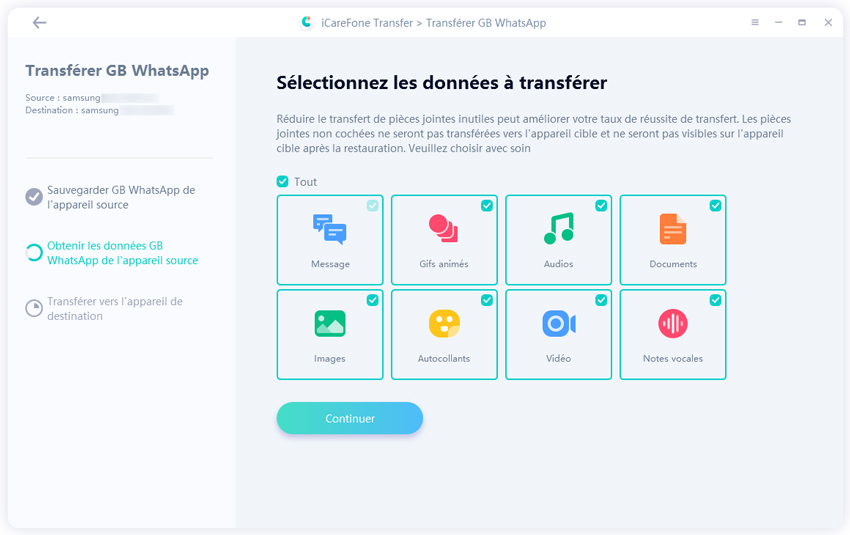
Les données GB WhatsApp sont en cours de transfert, attendez que toutes les données soient transférées
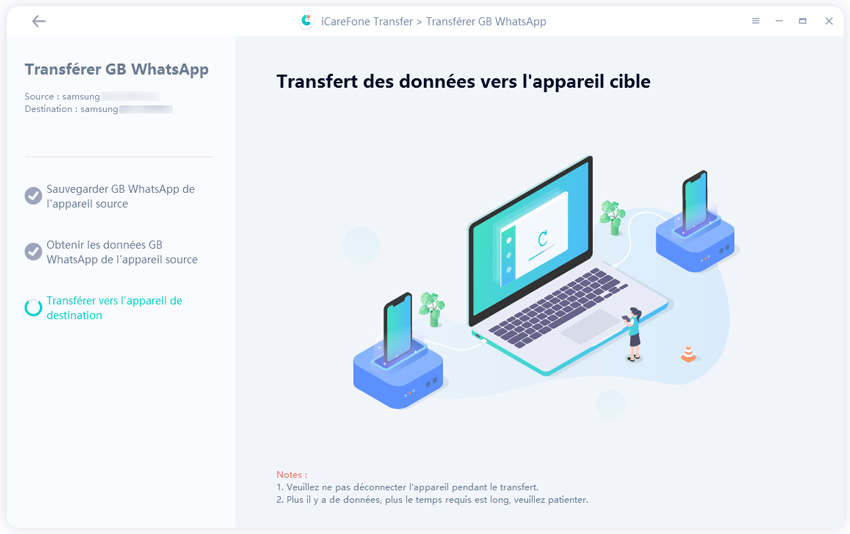
Vos données WhatsApp sont maintenant transférées avec succès vers votre nouvel appareil Android. Vous devez toujours bien suivre et respecter les instructions à l'écran pour restaurer les données sur votre nouvel appareil Android.

Voici maintenant une seconde méthode. Déplacez votre fichier de sauvegarde sur votre ordinateur, puis copiez-le et collez-le dans votre nouveau téléphone. Ce processus prend du temps et peut parfois ne pas fonctionner. Autrement dit, il se peut que vous ne parveniez pas à transférer les données GBWhatsApp sur un nouveau téléphone avec cette méthode.
Voici donc ce que vous pouvez faire pour transférer vos fichiers de sauvegarde vers un nouveau téléphone.
Étape 1 : Préparer le fichier de sauvegarde GBWhatsApp
Tout d'abord, vous devez préparer votre fichier en ouvrant le gestionnaire de fichiers et en recherchant les fichiers de sauvegarde GBWhatsApp que vous avez créés ci-dessus.
Étape 2 : Copier et coller le fichier sur votre PC
Localisez le dossier GBWhatsApp où sont donc stockés les fichiers de sauvegarde. Copiez l'intégralité de ce dossier et collez-le sur le bureau pour y accéder et le retrouver facilement.

Étape 3 : Restaurer les messages WhatsApp GB sur un nouveau téléphone
Maintenant que vous avez transféré les données GBWhatsApp sur votre ordinateur, vous allez devoir apprendre comment restaurer les messages GBWhatsApp sur un nouveau téléphone. Vous pouvez suivre simplement les étapes ci-dessous pour savoir comment restaurer les messages GBWhatsApp sur un nouveau téléphone
Ouvrez l'application GBWhatsApp et vérifiez votre numéro.

Après quelques minutes, vous verrez le nombre de messages récupérés sur le nouvel appareil. Cliquez sur l'option « Suivant ».

Là, vous savez tout sur les façons de transférer les données GBWhatsApp vers un nouveau téléphone. Tous vos messages GBWhatsApp de votre ancien téléphone seront transférés et restaurés sur votre nouvel appareil, et vous aurez ainsi un accès complet à toutes vos discussions WhatsApp !
Si vous souhaitez transférer des données GBWhatsApp vers l'application officielle à partir d’un nouveau téléphone, il vous suffit de suivre les étapes ci-dessous.
Maintenant, renommez le dossier GBWhatsApp de GBWhatsApp en WhatsApp. Depuis ce dossier, vous devez changer le mot « GBWhatsApp »dans chaque sous-fichier en « WhatsApp ». Par exemple, si le nom du sous-fichier est GBWhatsApp Audio, vous devez le renommer en WhatsApp Audio.

Lancez maintenant WhatsApp sur votre nouveau téléphone, vérifiez le numéro et autorisez l'application à accéder à vos contacts pour rechercher une sauvegarde sur Google Drive. Une fois qu'une fenêtre pop-up s’ouvre en indiquant qu'une sauvegarde a été trouvée, appuyez sur « Restaurer ». Lorsque la sauvegarde est restaurée, appuyez sur « Suivant »pour continuer.

Voilà, vous venez de transférer les données GBWhatsApp vers WhatsApp depuis votre ancien téléphone vers votre nouvel appareil.
Vous venez de passer d'un appareil Android à un iPhone et vous souhaitez transférer des messages WhatsApp sur ce nouvel iPhone ? Alors, voici une astuce qui va vous intéresser.
Pour transférer WhatsApp vers un nouveau téléphone, vous pouvez aussi télécharger Tenorshare iCareFone Transfer. Ce logiciel est très facile à utiliser et vous pouvez l'installer facilement sur votre PC et ou votre Mac. Il fonctionne très bien également pour tous les appareils Android. Voici comment utiliser cet outil pour transférer WhatsApp vers un nouveau téléphone.
Installez l'application sur votre PC, connectez vos deux téléphones à votre PC, et cliquez sur l'option « Transferérer ».
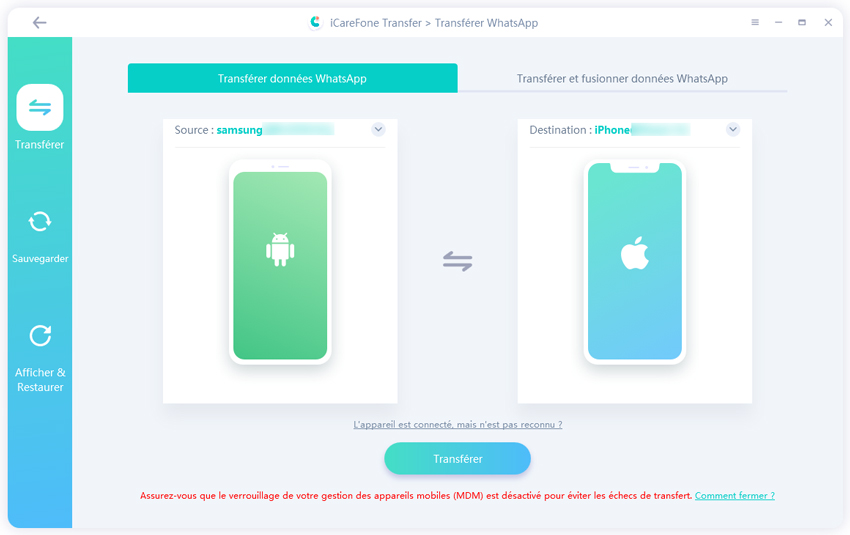
Si vous utilisez un appareil Samsung, n'oubliez pas d'activer le débogage USB..
Il vous sera demandé de sauvegarder les données de WhatsApp. Pour ce faire, vous devez suivre les instructions à l'écran. Une fois que vous avez terminé, cliquez sur l'option « Continuer ».

Maintenant, vérifiez votre compte WhatsApp en tapant votre code pays et votre numéro de téléphone. Ensuite, cliquez sur l'option « Vérifier ».
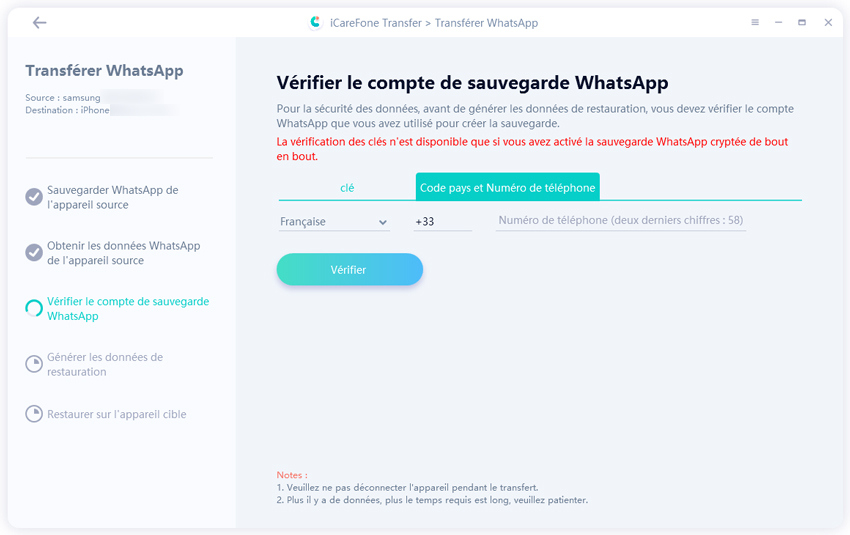
Une fois que vous avez terminé la vérification, l'outil génère automatiquement des données qui seront restaurées sur l'appareil cible.
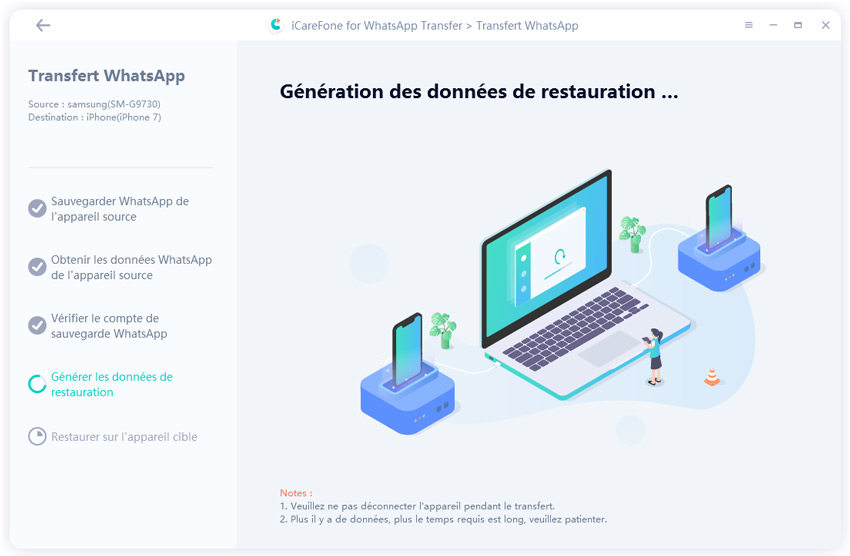
Connectez-vous maintenant à WhatsApp sur votre iPhone et attendez que l'outil restaure les données whatsapp sur l’appareil.
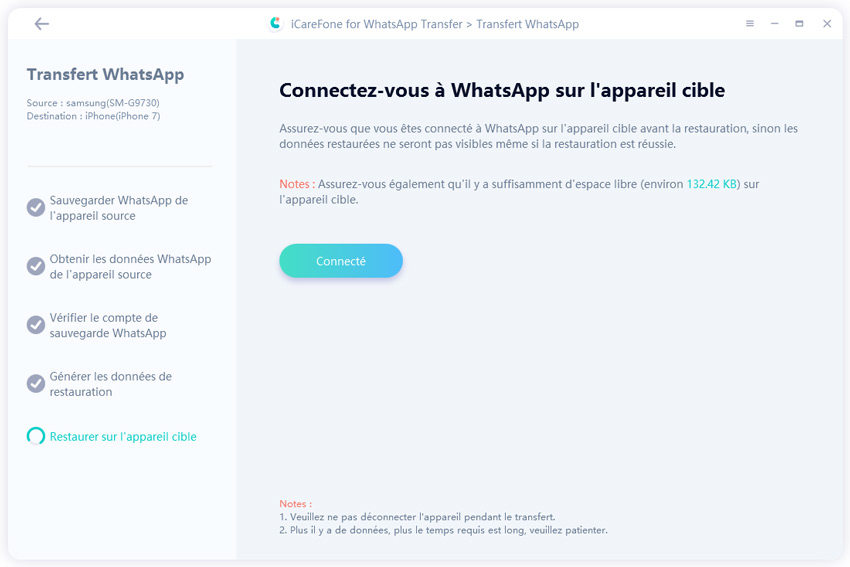
Toutes les données seront transférées vers votre nouvel iPhone en quelques secondes

Ce sont donc toutes les étapes que vous pouvez suivre simplement pour transférer les données GBWhatsApp vers un nouveau téléphone. Vous pouvez également utiliser Tenorshare iCareFone Transfer un outil qui permet de transférer les données WhatsApp d'un appareil à un autre avec une efficacité sans faille.


iCareFone Transfer - Transfert, Sauvegarde et Restauration de WhatsApp
puis rédigez votre avis
Par Chloé Blanchet
2025-12-10 / WhatsApp